
16/04/2025 05:30
Hướng dẫn cài 2 Zalo trên Samsung dễ dàng
Việc sử dụng nhiều tài khoản Zalo trên một chiếc điện thoại Samsung ngày càng trở nên cần thiết, đặc biệt là với những người dùng có nhu cầu phân chia công việc và cuộc sống cá nhân. Để đơn giản hóa quá trình này, bài viết dưới đây sẽ hướng dẫn bạn cài đặt và sử dụng nhiều tài khoản Zalo, cũng như các mẹo hữu ích để tối ưu hóa trải nghiệm của bạn.
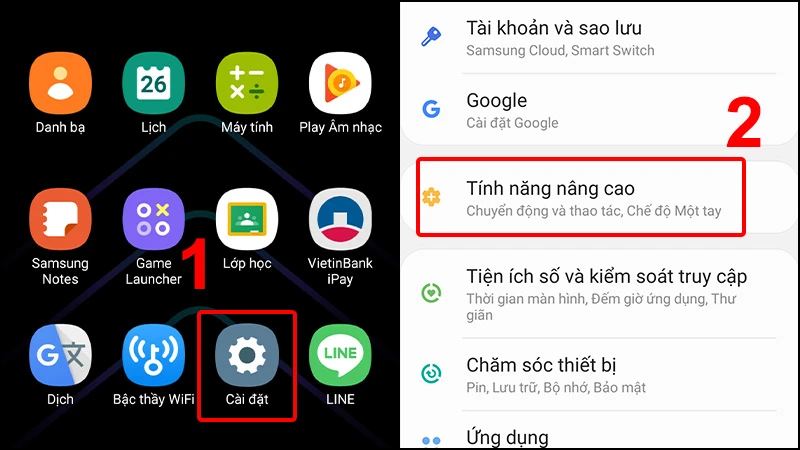
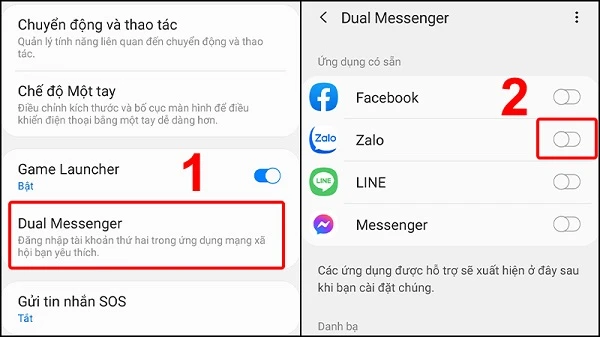
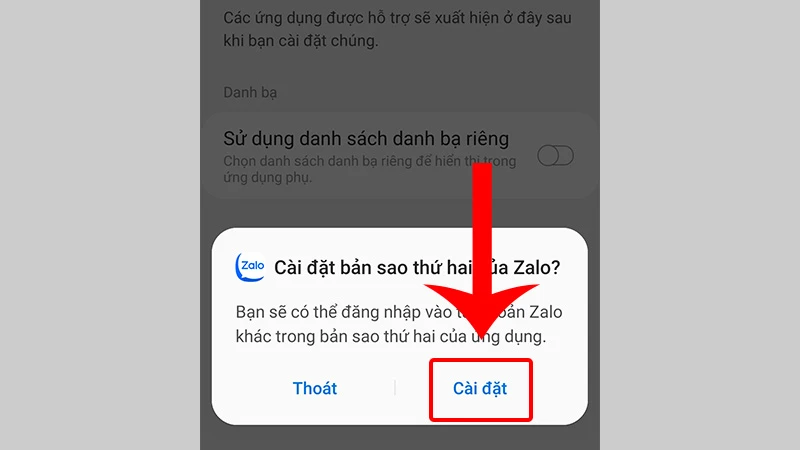

1. Tính năng Dual Messenger trên điện thoại Samsung
Một trong những tính năng nổi bật trên điện thoại Samsung là Dual Messenger, cho phép người dùng cài đặt và sử dụng hai phiên bản của một ứng dụng, bao gồm cả Zalo. Tính năng này rất tiện lợi, giúp bạn không phải sử dụng các ứng dụng bên ngoài để nhân bản ứng dụng.Cách kích hoạt tính năng Dual Messenger
Để sử dụng tính năng này, bạn hãy làm theo các bước sau:- Mở Cài đặt (Settings): Truy cập vào menu cài đặt trên điện thoại của bạn.
- Chọn Tính năng nâng cao (Advanced features): Tìm và chọn mục "Tính năng nâng cao".
- Chọn Dual Messenger: Tại đây, bạn sẽ thấy danh sách các ứng dụng hỗ trợ, bao gồm Zalo.
- Bật Dual Messenger cho Zalo: Chuyển nút gạt sang chế độ "Bật" (On) để kích hoạt tính năng này.
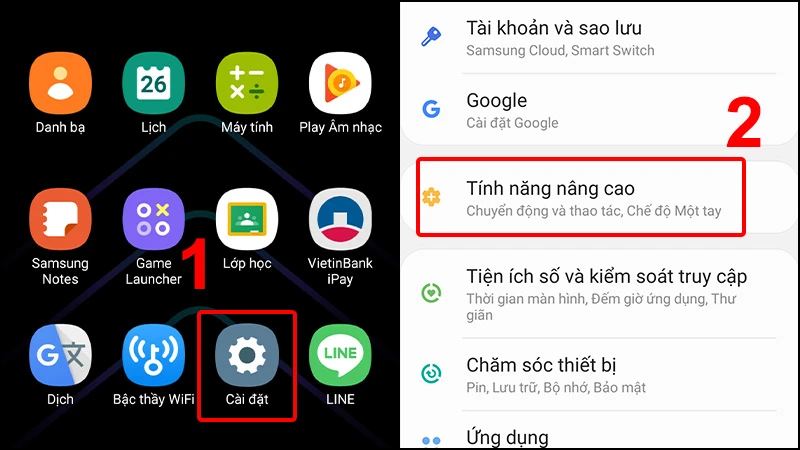
Đăng nhập vào tài khoản thứ hai
Sau khi kích hoạt, một biểu tượng Zalo thứ hai sẽ xuất hiện trên màn hình chính. Bạn chỉ cần nhấn vào biểu tượng này và thực hiện các bước sau:- Mở ứng dụng Zalo mới: Nhấn vào biểu tượng Zalo mới để mở ứng dụng.
- Đăng nhập tài khoản cần thiết: Nhập số điện thoại hoặc tài khoản email của bạn và làm theo hướng dẫn để đăng nhập vào tài khoản thứ hai.
2. Sử dụng Parallel Space để cài đặt nhiều tài khoản
Ngoài tính năng Dual Messenger, bạn cũng có thể sử dụng ứng dụng Parallel Space để cài đặt và quản lý nhiều tài khoản Zalo trên điện thoại Samsung. Ứng dụng này cho phép bạn tạo ra các không gian ảo để chạy nhiều phiên bản của ứng dụng.Cách cài đặt Parallel Space
Để bắt đầu, bạn hãy thực hiện các bước sau:- Tải ứng dụng từ CH Play: Truy cập vào cửa hàng Google Play và tìm kiếm "Parallel Space".
- Cài đặt ứng dụng: Nhấn vào nút "Cài đặt" và chờ cho quá trình hoàn tất.
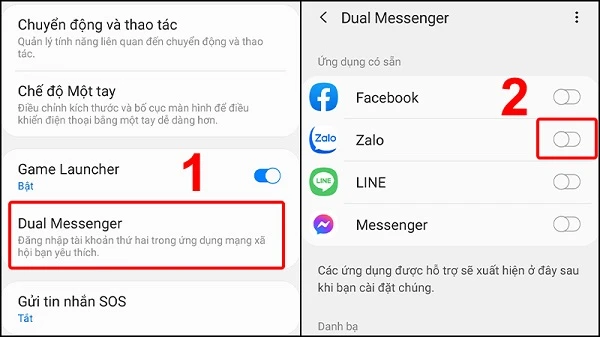
Đăng nhập tài khoản Zalo trên Parallel Space
Sau khi cài đặt, bạn có thể làm theo các bước sau để thêm Zalo vào Parallel Space:- Mở ứng dụng Parallel Space: Khởi động ứng dụng và chờ một chút để nó tải xong.
- Chọn ứng dụng Zalo: Trong giao diện chính, bạn sẽ thấy danh sách các ứng dụng có thể thêm vào. Nhấn vào Zalo và chọn "Thêm".
- Đăng nhập tài khoản Zalo: Mở Zalo trong Parallel Space và thực hiện đăng nhập như thông thường.
3. Những lưu ý khi sử dụng nhiều tài khoản Zalo
Khi sử dụng nhiều tài khoản Zalo trên một thiết bị, bạn nên lưu ý một số điều sau đây để đảm bảo trải nghiệm tốt nhất:Quản lý thông báo
Việc nhận nhiều thông báo từ hai tài khoản có thể gây rối. Bạn có thể tùy chỉnh thông báo cho từng tài khoản trong phần cài đặt của ứng dụng Zalo để tránh bị làm phiền.Đảm bảo bảo mật thông tin
Khi sử dụng nhiều tài khoản, hãy chắc chắn rằng bạn sử dụng mật khẩu mạnh cho mỗi tài khoản để bảo vệ thông tin cá nhân. Đừng quên đăng xuất tài khoản khi không sử dụng để tăng cường bảo mật.Cập nhật ứng dụng thường xuyên
Để tránh gặp phải lỗi trong quá trình sử dụng, hãy đảm bảo rằng bạn luôn cập nhật phiên bản mới nhất của Zalo và các ứng dụng hỗ trợ như Parallel Space. Điều này không chỉ giúp nâng cao hiệu suất mà còn mang lại các tính năng mới cũng như bảo mật tốt hơn.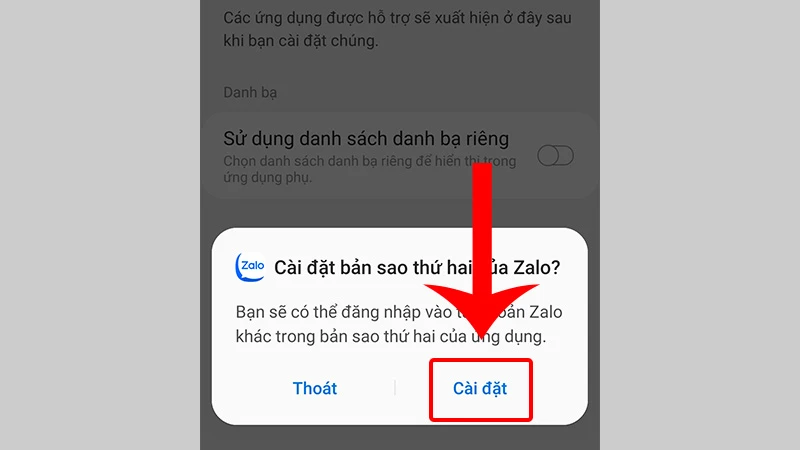
4. Lợi ích của việc sử dụng nhiều tài khoản Zalo
Việc sử dụng nhiều tài khoản Zalo trên một chiếc điện thoại mang lại nhiều lợi ích thiết thực:Phân chia công việc và cuộc sống cá nhân
Bạn có thể dễ dàng quản lý các cuộc trò chuyện công việc và cá nhân mà không cần phải đăng xuất và đăng nhập liên tục giữa các tài khoản.Tiện lợi trong giao tiếp
Việc có hai tài khoản Zalo giúp bạn dễ dàng liên lạc với bạn bè, gia đình và đồng nghiệp mà không làm gián đoạn công việc hay cuộc sống cá nhân của mình.Tăng khả năng tiếp cận thông tin
Sử dụng nhiều tài khoản có thể giúp bạn theo dõi nhiều nhóm, trang và thông tin khác nhau mà không bị lẫn lộn.
Kết luận
Việc cài đặt và sử dụng nhiều tài khoản Zalo trên điện thoại Samsung không chỉ đơn giản mà còn mang lại nhiều tiện ích cho người dùng. Dù bạn chọn phương pháp Dual Messenger hay sử dụng ứng dụng Parallel Space, việc này đều giúp bạn tối ưu hóa trải nghiệm giao tiếp của mình. Hãy thử ngay hôm nay để cảm nhận sự tiện lợi mà nó mang lại!
Link nội dung: https://uuc.edu.vn/huong-dan-cai-2-zalo-tren-samsung-de-dang-a22816.html